超详细的bios设置u盘启动的操作方法
- 分类:U盘教程 回答于: 2022年09月08日 10:55:00
进入bios怎么设置u盘启动?这是u盘重装系统前至关重要的一个步骤,但许多网友对这一步骤都不甚了解,为此,下面小编就手把手教大家bios设置u盘启动的操作方法。
工具/原料:
系统版本:Windows 10 专业版
品牌型号:联想拯救者 Y7000P
方法/步骤:
1、首先启动电脑,进入开机启动页面后按F12键,在Boot Menu页面中,按住Tab键切换到App Menu页面,再选中Setup即可进入BIOS界面。
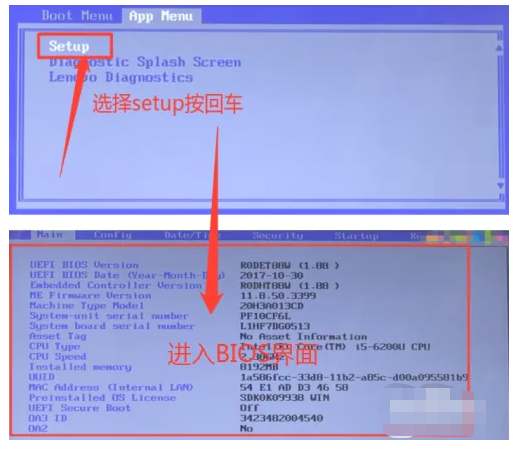
2、进入BIOS界面后,使用键盘方向键动到“Security”,随后选择SecureBoot项,按回车键进入该页面中。

3、进入SecureBoot界面后,选定后置代码输入“Disabled”的代码,然后返回“Security”界面。

4、使用方向键移动到“Starup”界面,接着按照如图标注进行操作。

5、接着选中第七行“USB HDD”项以上的选项,通过键盘上的“-”键将“USB HDD”调整到第一行。

6、当“USB HDD”项调整至第一行后按F10键进行保存,最后根据提示选择“Yes”重新启动电脑即可。

总结:以上就是bios设置u盘启动的详细步骤,有需要的朋友可以参考以上步骤进行操作。
 有用
26
有用
26


 小白系统
小白系统


 1000
1000 1000
1000 1000
1000 1000
1000 1000
1000 1000
1000 1000
1000 1000
1000 1000
1000 1000
1000猜您喜欢
- u盘安装win7系统出现5555h怎么办..2021/02/23
- 怎么用u盘装系统,小编教你怎么用u盘装..2018/10/06
- 小白系统u盘制作教程2022/11/10
- usb启动盘,小编教你如何制作USB启动盘..2018/03/03
- 主板bios设置u盘启动的详细教程..2021/04/21
- u盘做系统详细步骤2021/04/26
相关推荐
- uefi是u盘启动吗还需要把u盘做成启动..2022/03/12
- u盘制作Ghost win7系统64位启动盘图文..2017/05/14
- 怎么用u盘重装系统win72023/03/15
- 怎么设置u盘启动2023/01/29
- 小编教你修复u盘乱码2018/11/16
- 0xc000007b开不了机怎么办的解决教程..2022/01/07

















